휴대폰 또는 PC에서 줌 프로필 사진을 제거하는 방법

Zoom 프로필 사진을 제거하는 방법과 그 과정에서 발생할 수 있는 문제를 해결하는 방법을 알아보세요. 간단한 단계로 프로필 사진을 클리어하세요.
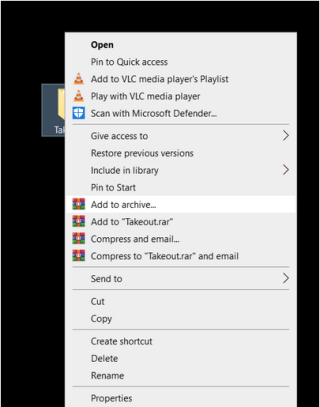
|
요약: 다른 파일 시스템(exFAT, FAT32, FAT, NTFS 등)에 이미 익숙하다면 OS에서 디스크에서 파일을 찾고 구성하는 데 사용하는 전용 구조라는 것을 알아야 합니다 . 그러나 이러한 모든 파일 시스템에는 특정 제한 사항이 있습니다. 예: FAT32 파일 시스템이 있는 하드 드라이브에 파일(기본 크기 – 4GB 초과)을 복사하거나 이동하려고 하는 동안 성가신 팝업이 나타납니다. " 파일이 대상 파일 시스템에 비해 너무 큽니다." 이 기사에서는 FAT32 파일 시스템 제한과 관련된 앞서 언급한 오류 메시지에 대해 설명합니다. 다행히도 특정 솔루션을 따르면 쉽게 고칠 수 있습니다! |
위의 요약에서 파일 시스템의 대상 드라이브의 최대 크기 제한을 초과하여 문제가 발생한다는 것을 이해했을 것입니다. 대용량 파일을 플래시 드라이브 또는 기타 외부 저장소(FAT 파일 시스템 포함)로 복사하거나 이동하는 동안 작업이 중지되고 아래와 같은 오류 메시지가 표시됩니다.
"대상 파일 시스템에 비해 파일이 너무 큽니다" 문제를 해결하는 솔루션
목차
"파일이 대상에 비해 너무 큼" 문제를 해결하려면 다음 해결 방법을 구현해야 합니다.
FIX 1 = 대용량 파일 분할 및 압축
WinRAR와 같은 도구를 통해 파일 크기를 줄이면 드라이브를 포맷하지 않고도 "파일이 대상 파일 시스템에 비해 너무 큽니다"라는 오류 메시지를 쉽게 수정할 수 있습니다. 다음 작업만 하면 됩니다.
1단계 = 폴더를 탐색하고 마우스 오른쪽 버튼을 클릭하여 "아카이브에 추가" 옵션을 선택합니다.
폴더에 동영상, 대용량 비디오 또는 여러 문서가 포함되어 있어도 이 방법을 사용하면 전체 파일 크기를 줄이는 데 도움이 됩니다.
2단계 = 파일 또는 폴더를 분할하려면 "볼륨, 바이트로 분할" 기능을 사용해야 합니다. 최대값만 설정하면 됩니다. 출력(압축) 파일/폴더에 필요한 파일 크기만 있으면 완료됩니다!
확인 버튼을 누르고 WinRAR가 압축 프로세스를 시작하도록 하십시오!
FIX 2 = FAT32 파일 시스템을 NTFS로 변환
음, 외부 하드 디스크 또는 USB 드라이브의 파일 시스템을 NTFS로 변경하거나 변환할 수도 있습니다(4GB 파일 크기 제한이 없기 때문에). 최대 16TB의 데이터 저장을 지원합니다. 변환 프로세스를 완료하는 두 가지 방법을 공유합니다.
자동 방법: 전문 도구 사용, AOMEI 파티션 도우미
하드 디스크와 파일 시스템을 다루면서 기술적 전문성이 거의 또는 전혀 없는 초보자를 위한 훌륭한 프로그램입니다. 이해하기 쉬운 그래픽 UI를 제공하므로 저장 장치 파일 시스템을 FAT16/32에서 NTFS로 쉽게 전환할 수 있습니다. 다음 작업만 하면 됩니다.
1단계 = AOMEI Partition Assistant를 설치하고 실행합니다 .
2단계 = 기본 대시보드에서 FAT32 파티션을 찾아 마우스 오른쪽 버튼으로 클릭합니다. 고급 옵션을 선택하고 NTFS로 변환을 선택하고 확인 버튼을 누르십시오!
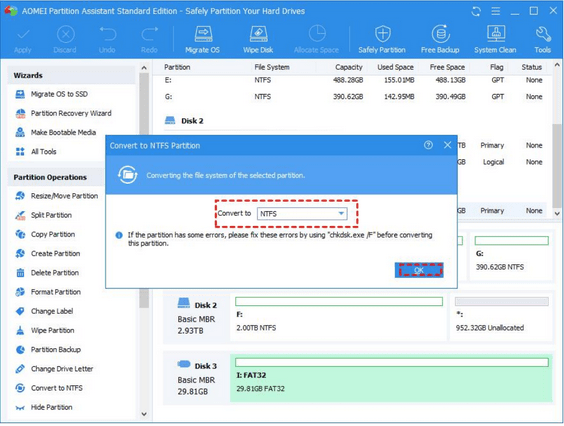
3단계 = 화면 왼쪽 상단에 있는 적용 버튼을 누르기만 하면 됩니다. > 변환 프로세스를 시작하려면 진행하십시오!
AOMEI Partition Assistant는 파일 시스템을 자동으로 변환하고 USB 플래시 드라이브의 "파일이 대상 파일 시스템에 비해 너무 큼"과 같은 오류를 해결하는 3단계 프로세스를 제공합니다.
수동 방법: 명령 프롬프트 사용
이 방법은 데이터를 지우지 않으며 단순히 USB 드라이브의 파일 시스템을 NTFS로 변환하는 데 도움이 될 것이므로 걱정하지 마십시오. 지침을 주의 깊게 따르십시오.
1단계 = 명령 프롬프트를 열고 관리자로 실행합니다.
2단계 = CMD 창에서 다음 명령줄을 실행합니다.
변환 G : /fs:ntfs /nosecurity (여기서 G 는 USB 드라이브의 드라이버 문자이므로 현재 드라이브 문자로 바꿔야 합니다.)
3단계 = 이제 잠시만 기다리면 Windows가 파일 시스템을 NTFS로 변환합니다.
예상대로 대용량 파일을 USB 드라이브로 복사 및 이동할 수 있으며 "대상 파일 시스템에 비해 너무 큽니다"라는 메시지가 표시되지 않습니다.
FIX 3 = USB를 NTFS 파일 시스템으로 포맷
포맷하지 않고 "파일이 대상 파일 시스템에 비해 너무 큽니다"를 해결하는 또 다른 좋은 방법은 아래에 나와 있습니다. 형식을 지정해야 합니다.
1단계 = 시스템에서 파일 탐색기를 시작하고 USB 드라이브를 찾습니다.
2단계 = 동일한 항목을 마우스 오른쪽 버튼으로 클릭하고 형식 옵션을 선택하기만 하면 됩니다.
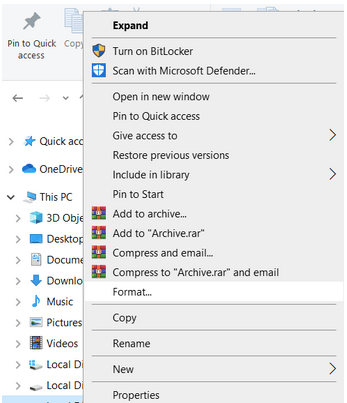
3단계 = 파일 시스템 필드에서 NTFS를 선택하고 빠른 포맷 옆의 확인란을 선택해야 합니다.
이제 시작 버튼을 눌러 포맷 프로세스를 시작하십시오. 완료되면 확인 버튼을 클릭하여 NTFS 파일 시스템으로 성공적으로 변경되었는지 확인합니다.
배우고 싶은 경우 : 포맷하지 않고 EXFAT를 FAT32로 변경하는 방법?
FIX 4 = 더 나은 스토리지 옵션으로 전환
USB 드라이브에 중요한 내용이 많이 저장되어 있다는 것을 알고 있지만 FAT16/32 파일 시스템으로 포맷되어 있기 때문에 USB 플래시 드라이브에 "파일이 너무 커서 대상 파일 시스템에 사용할 수 없습니다"라는 오류 메시지가 표시됩니다. 따라서 더 나은 대안은 다른 효율적인 저장 옵션으로 전환하는 것입니다. 중요한 파일을 클라우드에 저장할 수도 있습니다 . 시장에는 다양한 옵션이 있습니다!
자주 묻는 질문 -
Q1. 포맷하지 않고 대상 파일 시스템에 비해 너무 큰 파일을 수정하려면 어떻게 합니까?
의심할 여지 없이 FAT32 파일 시스템을 NTFS 파일 시스템으로 변환하는 것이 문제를 해결하는 가장 좋은 방법일 것입니다. AOMEI Partition Assistant와 같은 전문 유틸리티를 선택하면 포맷할 필요가 없습니다.
Q2. 너무 커서 전송할 수 없는 파일은 어떻게 수정합니까?
Windows 탐색기 또는 디스크 관리에서 단순히 다시 포맷하는 것이 "파일이 대상에 비해 너무 큽니다" 문제를 해결하는 가장 좋은 솔루션입니다. 위의 FIX 3에서 다시 포맷하는 단계를 이미 공유했습니다. 디스크 관리를 사용하여 다시 포맷하려면 다음 작업을 수행하기만 하면 됩니다.
Q3. NTFS를 FAT32로 어떻게 변경합니까?
디스크 관리 도구를 사용하여 NTFS를 FAT32로 쉽게 변환할 수 있습니다.
Q4. 플래시 드라이브를 FAT32에서 NTFS로 어떻게 변경합니까?
포맷하지 않고 USB를 FAT32에서 NTFS로 변경하려면 아래 지침을 따르십시오.
Q5. 대상 파일 시스템에 비해 너무 큰 파일을 수정하는 방법은 무엇입니까?
Windows PC에서 "이 파일이 대상 파일 시스템에 비해 너무 큽니다" 오류를 수정하기 위한 4가지 최선의 해결 방법이 있습니다.
Q6. 파일 크기에 제한이 있습니까?
예, 최대. 파일 크기의 이론적 한계는 16EiB에서 1KB를 뺀 값입니다.
Q8. NTFS에서 파일의 최대 크기는 얼마입니까?
NTFS는 최신 Windows 버전에서 최대 8페타바이트의 볼륨을 지원할 수 있습니다.
Zoom 프로필 사진을 제거하는 방법과 그 과정에서 발생할 수 있는 문제를 해결하는 방법을 알아보세요. 간단한 단계로 프로필 사진을 클리어하세요.
Android에서 Google TTS(텍스트 음성 변환)를 변경하는 방법을 단계별로 설명합니다. 음성, 언어, 속도, 피치 설정을 최적화하는 방법을 알아보세요.
Microsoft Teams에서 항상 사용 가능한 상태를 유지하는 방법을 알아보세요. 간단한 단계로 클라이언트와의 원활한 소통을 보장하고, 상태 변경 원리와 설정 방법을 상세히 설명합니다.
Samsung Galaxy Tab S8에서 microSD 카드를 삽입, 제거, 포맷하는 방법을 단계별로 설명합니다. 최적의 microSD 카드 추천 및 스토리지 확장 팁 포함.
슬랙 메시지 삭제 방법을 개별/대량 삭제부터 자동 삭제 설정까지 5가지 방법으로 상세 설명. 삭제 후 복구 가능성, 관리자 권한 설정 등 실무 팁과 통계 자료 포함 가이드
Microsoft Lists의 5가지 주요 기능과 템플릿 활용법을 통해 업무 효율성을 40% 이상 개선하는 방법을 단계별로 설명합니다. Teams/SharePoint 연동 팁과 전문가 추천 워크플로우 제공
트위터에서 민감한 콘텐츠를 보는 방법을 알고 싶으신가요? 이 가이드에서는 웹 및 모바일 앱에서 민감한 콘텐츠를 활성화하는 방법을 단계별로 설명합니다. 트위터 설정을 최적화하는 방법을 알아보세요!
WhatsApp 사기를 피하는 방법을 알아보세요. 최신 소셜 미디어 사기 유형과 예방 팁을 확인하여 개인 정보를 안전하게 보호하세요.
OneDrive에서 "바로 가기를 이동할 수 없음" 오류를 해결하는 방법을 알아보세요. 파일 삭제, PC 연결 해제, 앱 업데이트, 재설정 등 4가지 효과적인 해결책을 제공합니다.
Microsoft Teams 파일 업로드 문제 해결 방법을 제시합니다. Microsoft Office 365와의 연동을 통해 사용되는 Teams의 파일 공유에서 겪는 다양한 오류를 해결해보세요.








